Trong bài viết này, chúng tôi sẽ hướng dẫn cho quý khách hàng muốn đổi tên, mật khẩu wifi VNPT trên máy tính. Thông qua trình duyệt website như: Chrome, Cốc Cốc, Microsoft Edge, UC Browser,… bạn hoàn toàn có thể thay đổi Tên Wi-Fi, và mật khẩu Wi-Fi theo ý thích của mình. Nếu quá trình thực hiện, bạn còn thiếu thông tin Login vào modem VNPT hãy gọi tới tổng đài 18001166 sau khi nghe lời chào bấm phím số 1 để gặp kỹ thuật viên nhé!
Để đổi tên, mật khẩu Wi-Fi VNPT cần chuẩn bị gì?
Hiện nay, có rất nhiều bài viết hướng dẫn đổi tên Wi-Fi và mật khẩu Wi-Fi VNPT. Tuy nhiên, trong quá trình thực hiện bạn gặp nhiều khó khăn như: không biết User, và mật khẩu để đăng nhập vào Modem VNPT. Các vấn đề này bạn có thể liên hệ tổng đài VNPT để được hỗ trợ nhanh nhất. Như vậy để đổi được “Tên Wi-Fi, và mật khẩu Wi-Fi” nhà mạng VNPT bạn cần chuẩn bị các thông tin sau:
- Máy tính Laptop, hoặc để bàn đã kết nối vào mạng VNPT qua dây LAN hoặc Wi-Fi.
- Thông tin đăng nhập vào Router VNPT bao gồm: User – Password.
Các bước đổi tên, mật khẩu Wi-Fi VNPT
Việc thực hiện đổi tên, mật khẩu Wi-Fi VNPT nhanh chóng. Quý khách hàng cần thực hiện theo các bước sau đây:
Truy cập địa chỉ IP Gateway Modem VNPT
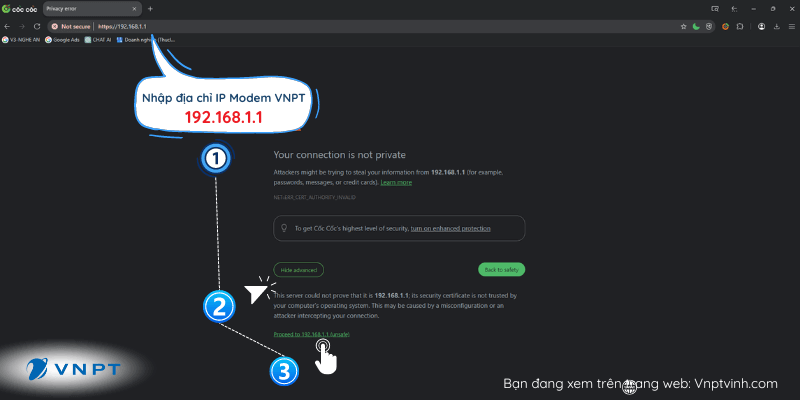
- Trên máy tính, bạn mở trình duyệt Chrome (phổ biến) và truy cập địa chỉ IP Gateway của VNPT.
- Gõ địa chỉ IP đó là 192.168.1.1 bấm Enter và tiếp tục chọn “Advanced”.
Điền thông tin đăng nhập Modem Wi-Fi VNPT
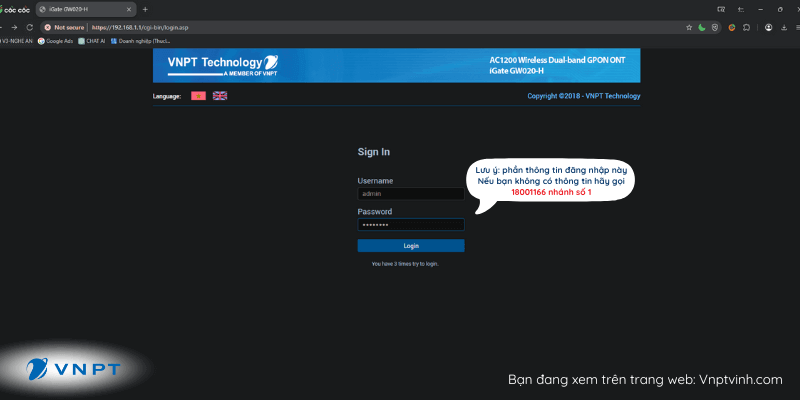
Tại màn hình đăng nhập vào Modem Wi-Fi VNPT. Bạn vui lòng điền thông tin đăng nhập trước đó kỹ thuật VNPT đã thiết lập, hoặc mặc định dưới đáy modem. Ở đây tôi lấy ví dụ quyền đăng nhập Modem VNPT mặc định như sau:
- Username: admin
- Password: admin
Lưu ý: Thông tin đăng nhập này phải điền chính xác, nếu không có thông tin đăng nhập bạn liên hệ tổng đài 18001166. Cung cấp thông tin hợp đồng VNPT của bạn để tổng đài viên cung cấp thông tin quyền đăng nhập sau khi xác nhận bạn chính là chủ thuê bao, Cụ thể:
- Số hợp đồng VNPT
- Họ và tên người đứng tên hợp đồng VNPT.
- Căn cước công dân, hoặc địa chỉ chính xác lắp đặt VNPT.
Thay đổi tên, mật khẩu Wi-Fi VNPT
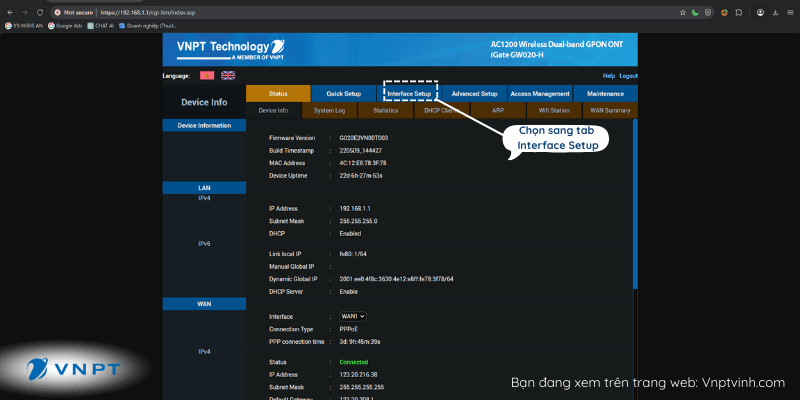
Sau khi đăng nhập vào Modem Wi-Fi VNPT tại màn hình trang chủ, bạn có thể nhìn thấy được thông số và tình trạng hoạt động của Modem. Bạn tiếp tục thực hiện các bước sau đây để đổi thông tin mới, cụ thể:
- Chọn sang Tab “interface Setup” để thực hiện cấu hình tên, mật khẩu wifi VNPT.
⚡Xem thêm khuyến mãi lắp mạng VNPT giá siêu rẻ, trang bị Wi-Fi 6 cực mạnh
Đổi tên, mật khẩu Wi-Fi modem VNPT
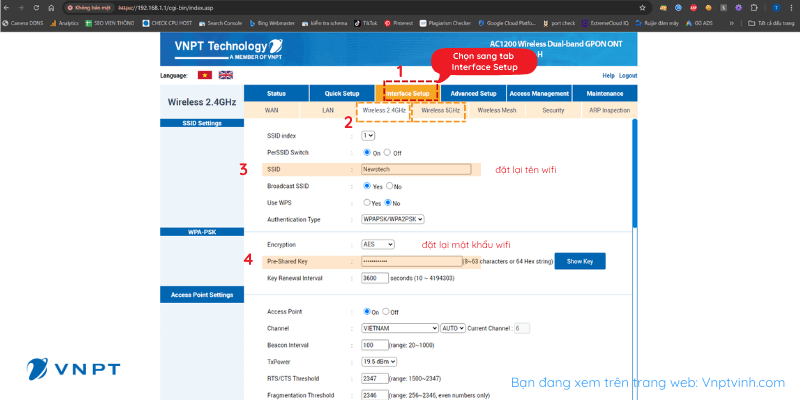
Hiện nay, tất cả gói cước Wi-Fi VNPT có băng tần 2.4ghz và 5Ghz. Nên khi đổi mật khẩu, tên Wifi bạn phải đổi cả 2 Tab này, cụ thể:
+ Tại Tab “Wireless 2.4Ghz”
- Ở trường SSID: bạn đặt tên tùy ý theo sở thích của mình.
- Ở trường Pre-Share Key: Đặt mật khẩu cho wifi ( từ 8 đến 63 ký tự).
- Loại bảo mật, bạn chọn WPAPSK/ WPA2PSK.
+ Tại Tab “Wireless 5Ghz”
Tương tự mục cấu hình ở bảng tần 2.4Ghz, bạn thực hiện tiếp việc đổi tên, mật khẩu Wi-Fi cho băng tần 5Ghz.
- Ở trường SSID (5Ghz): bạn đặt tên tùy ý theo sở thích của mình.
- Ở trường Pre-Share Key (5Ghz): Đặt mật khẩu cho wifi ( từ 8 đến 63 ký tự).
- Loại bảo mật, bạn chọn WPAPSK/ WPA2PSK.
--> Tương tự đối với băng tần 5Ghz bạn củng thao tác như vậy. Nếu bạn đã thực hiện thành công, hãy chia sẻ bài viết để mọi người cùng thực hiện. Chúc bạn thành công!
Cảm ơn bạn đã đọc bài viết này!


